Jak skonfigurować ustawienia Cloudflare na WordPress?
Opublikowany: 2024-04-19Jako partner Cloudflare zalecamy używanie Cloudflare jako DNS, zapory ogniowej i CDN dla witryn hostowanych w WPOven. Ten przewodnik służy jako małe odniesienie do konfiguracji Cloudflare i jego oficjalnej wtyczki WordPress, aby wykorzystać najlepsze funkcje Cloudflare w Twojej witrynie WordPress.
Omówiono, jak korzystać z Cloudflare i konfigurować jego ustawienia, zarówno w wersji internetowej, jak i poprzez wtyczkę Cloudflare WordPress, aby poprawić szybkość i bezpieczeństwo. Ten przewodnik dotyczy wszystkich korzystających z WordPressa i zainteresowanych korzystaniem z Cloudflare, niezależnie od tego, czy Twoja witryna jest hostowana na WPOven.
Serwer nazw domen Cloudflare (DNS)
Jest to podstawowa funkcja ofert Cloudflare, w przypadku których będą one hostować Twój DNS, a tym samym umożliwią również odwrotne proxy w Twojej witrynie (w razie potrzeby można to wyłączyć) oraz oferować różne usługi i ulepszenia. Jeśli skonfigurowałeś Cloudflare jak powyżej, domyślnie zaimportuje istniejące rekordy NS i możesz łatwo dodać więcej, jeśli zajdzie taka potrzeba. Cloudflare jest również bardzo przydatny do hostowania DNS, jeśli rejestrator domeny nie udostępnia żadnych opcji ustawiania zaawansowanych rekordów NS lub zapewnia ograniczoną funkcjonalność.
Rekordy DNS to instrukcje dostarczane przez serwery DNS, które zawierają informacje dotyczące przetwarzania domeny lub nazwy hosta. Różne usługi korzystają z różnych typów rekordów DNS. W naszym przypadku interesuje nas głównie nazwa adresowa powszechnie znana jako nazwa A oraz nazwa kanoniczna powszechnie znana jako nazwa C.
- Nazwa : ten rekord informuje, w jaki sposób nazwa domeny jest mapowana na adres IP serwera
- Nazwa C : informuje, w jaki sposób jedna domena wskazuje na inną domenę.
Poniżej wymieniono kilka typowych rekordów nazw domen –
http://www.electricmonk.org.uk/wp-content/uploads/2013/06/dns_records.bmp (Przekształć to w tabelę)
Dla naszych obecnych wymagań ustawimy jedynie nazwę A i wskażemy nazwę www C na adres IP naszego serwera –
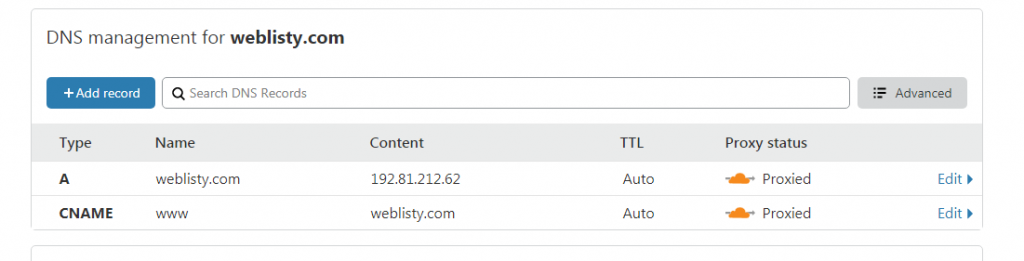
Ponieważ domyślna konfiguracja jest wystarczająca dla większości użytkowników, nie będziemy omawiać tego szczegółowo, aby uzyskać więcej informacji, odwiedź sekcję pomocy Cloudflare .
Informacje o sieci dostarczania treści Cloudflare (CDN)
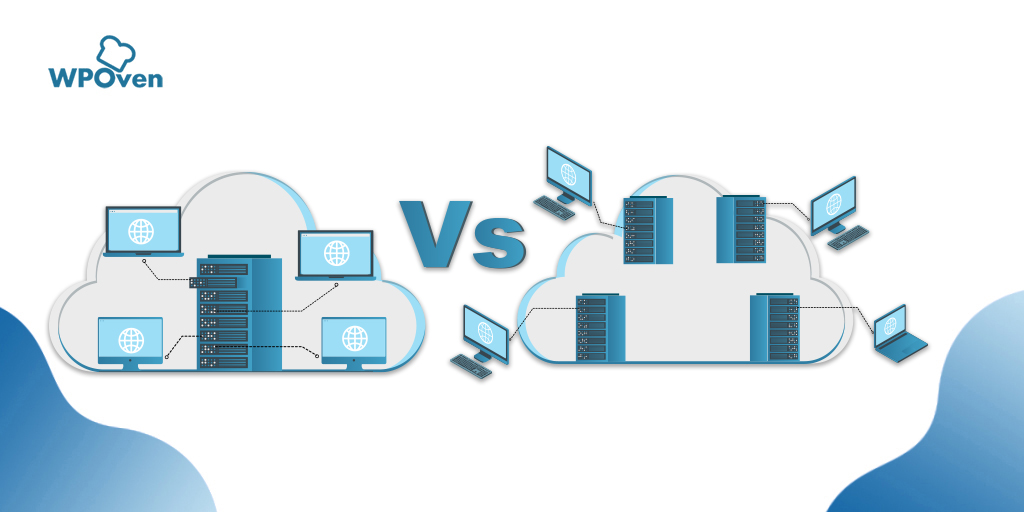
CDN lub sieć dostarczania treści odnosi się do grupy serwerów rozproszonych geograficznie na całym świecie. Serwery te współpracują ze sobą, aby zapewnić dostęp do Twojej witryny na podstawie lokalizacji odwiedzającego.
Cloudflare CDN to bezpłatna usługa dla witryn, których DNS jest hostowany w Cloudflare. Domyślnie wszystkie zasoby statyczne są buforowane, co pomaga skrócić czas ładowania Twojej witryny, ponieważ strona główna jest nadal pobierana z Twojego serwera (możesz zmienić to zachowanie, jak zobaczymy później).
Cloudflare następnie udostępnia te statyczne zasoby z centrum danych znajdującego się najbliżej użytkownika, skracając czas ładowania oraz zmniejszając przepustowość i obciążenie serwera na naszym serwerze. Aby włączyć CDN w Twojej witrynie, jedyne wymagane jest to, że Cloudflare jest włączony w Twojej witrynie i nie jest w trybie obejścia. W Twoim rekordzie NS pojawi się pomarańczowa chmura, jeśli jest za Cloudflare.
Jako użytkownik WordPressa masz także możliwość korzystania z innych CDN-ów, pisaliśmy o tym w przeszłości, z czym możesz zapoznać się tutaj.
Oto szybkie porównanie czasu ładowania z włączoną obsługą CDN i CDN dla witryny eCommerce Vanilla, obecnie nie zastosowano żadnych optymalizacji (ponieważ witryna jest hostowana w centrum danych w Dallas, przeprowadziliśmy test z Sydney) –
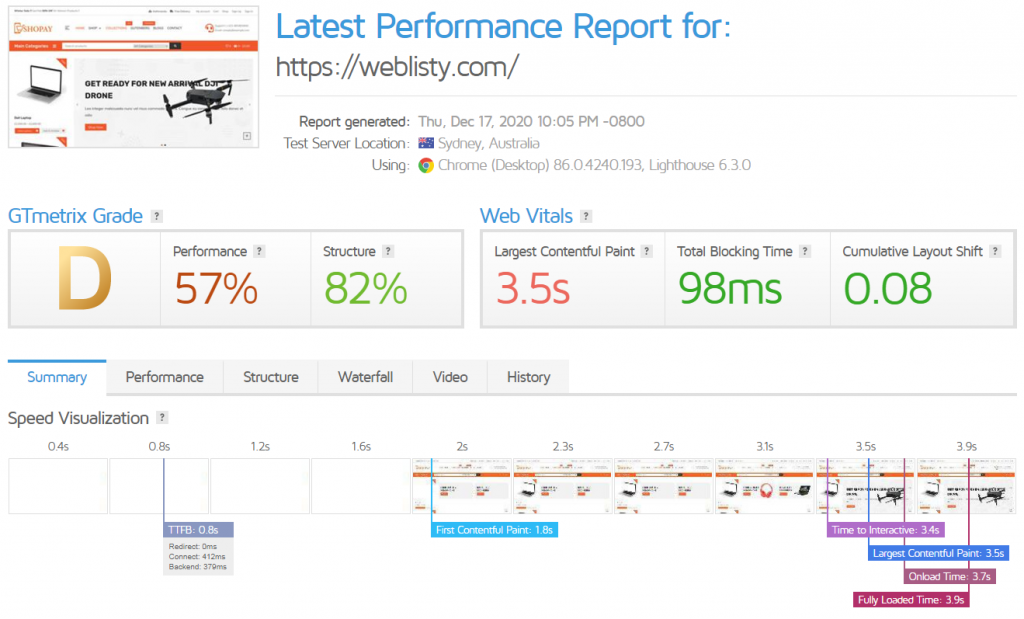
Jak widać, witryna domyślnie nie radzi sobie zbyt dobrze (używamy Gtmetrix). Teraz włączymy CDN po 2–3 odświeżeniach i otrzymamy następujący komunikat (Sytuacja uległa poprawie)
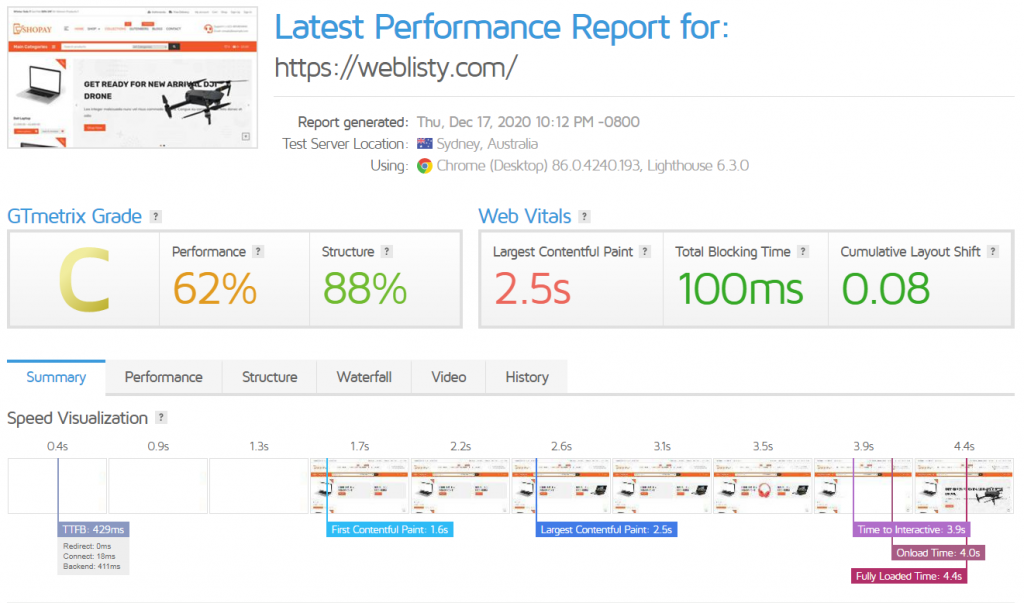
Jeśli chcesz pójść jeszcze dalej i głównie prowadzić statyczną witrynę HTML, możesz jeszcze bardziej ulepszyć rzeczy i sprawić, że Cloudflare całkowicie buforuje Twoją witrynę i ładuje się szybko na całym świecie. Aby to zrobić, będziesz musiał dodać kilka reguł stron w Cloudflare, dzięki temu Cloudflare będzie buforować strony główne i jeszcze bardziej skróci czas do pierwszego bajtu (TTFB).
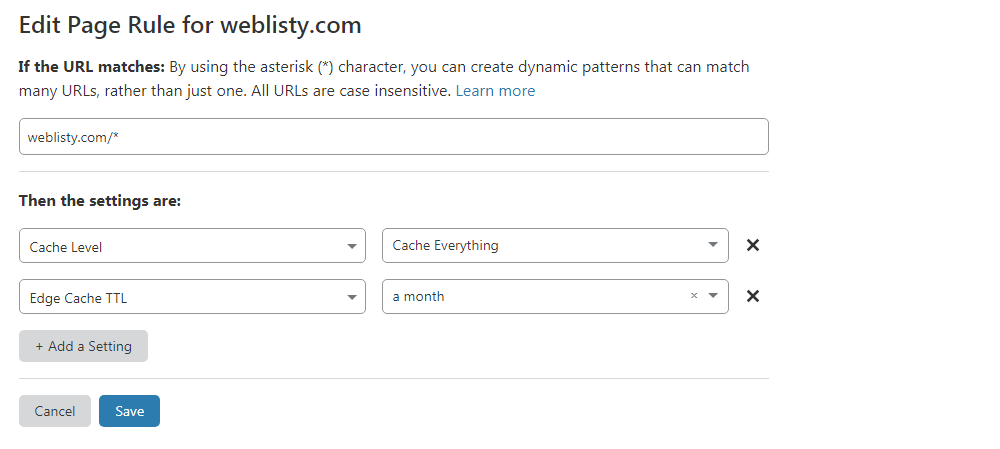
Ponieważ reguły strony nie pozwalają na bezpośrednią pracę w witrynie, konieczne będzie skonfigurowanie na komputerze wpisu lokalnego pliku hosta, który będzie wskazywał domenę bezpośrednio na serwer. Możesz przeczytać o ustawianiu tych rekordów hosta. Będzie to również wymagać zainstalowania wtyczki Cloudflare w Twojej witrynie, aby wyczyścić pamięć podręczną po wprowadzeniu zmian. Możesz go pobrać tutaj lub korzystając z wewnętrznej wyszukiwarki WordPress Dodaj nowe wtyczki.
Oto krótkie porównanie włączonej reguły i czasu ładowania przed i po wprowadzeniu reguł. Możesz myśleć o tym jak o własnej bezpłatnej alternatywie Cloudflare APO.
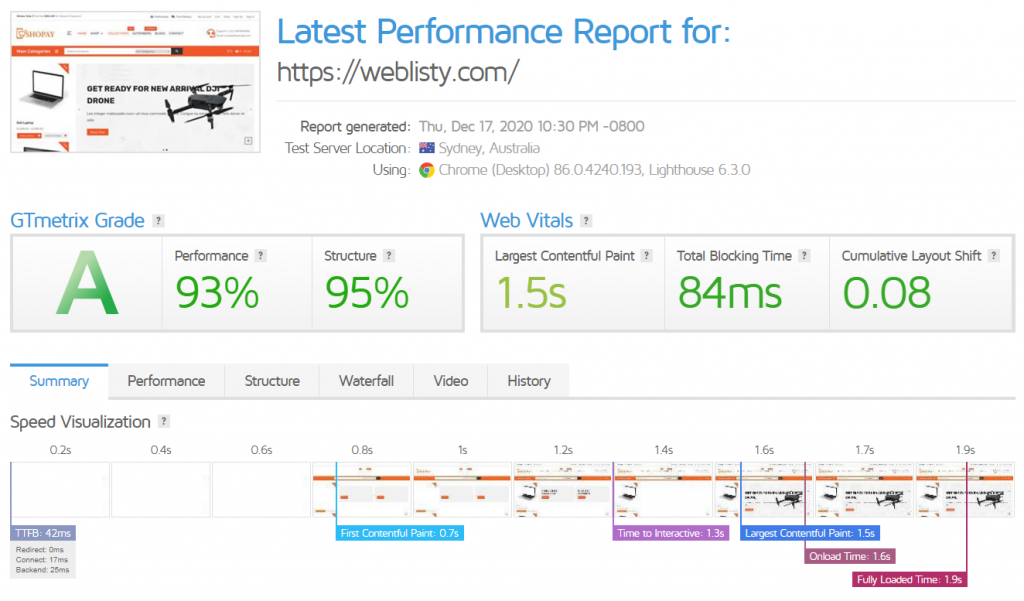
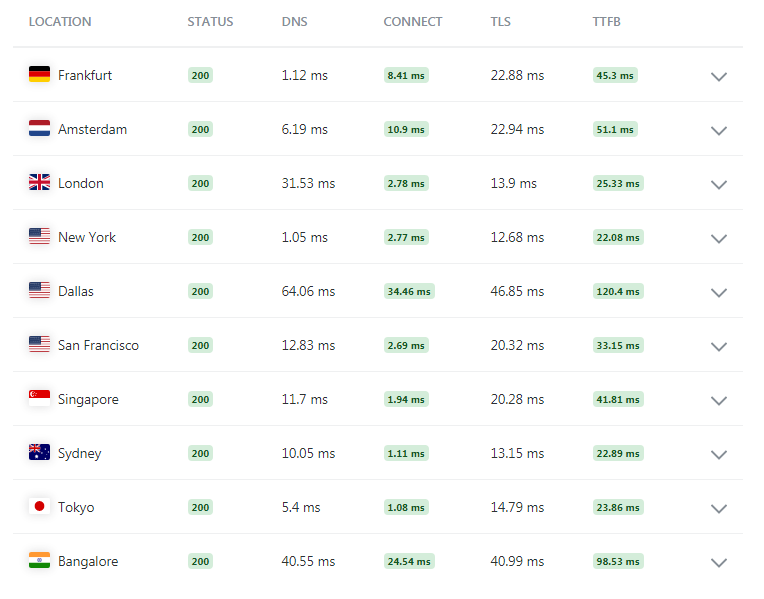
Jeśli chcesz podnieść liczby jeszcze wyżej dzięki prawie 100 ocenom w GTMetrix, możesz zapoznać się z funkcją nitro boost w naszej wtyczce WPOhub, która opóźnia ładowanie JavaScript i zwiększa zarówno szybkość strony, jak i wydajność GTMetrix.
Jak skonfigurować ustawienia Cloudflare, aby uzyskać optymalne wyniki?
Cloudflare ma wiele dostępnych opcji, które mogą pomóc Twojej witrynie i sprawić, że będzie bezpieczna i szybsza, ale problem polega na tym, że nie wszystkie z nich działają idealnie z WordPress. Ale nie musisz się martwić, poniżej podano niektóre z najlepszych ustawień Cloudflare, które najlepiej sprawdzają się w Twojej witrynie WordPress.
- Cloudflare SSL
- Ustawienia HTTPS
- Optymalizacja prędkości Cloudflare
- Ustawienia buforowania
- Zapora WordPress wykorzystująca Cloudflare
- Ustawienia sieciowe Cloudflare
1. Cloudflare SSL
Kolejną wspaniałą funkcją Cloudflare jest bezpłatny protokół SSL oferowany wszystkim witrynom hostowanym za jego pośrednictwem. Ta funkcja zapewnia, że komunikacja między Twoją witryną a klientami jest bezpieczna i nie można jej podsłuchać. Cloudflare obsługuje wiele sposobów konfiguracji .
Cloudflare udostępnia cztery tryby szyfrowania SSL/TLS:
- Wyłączone : Ten tryb całkowicie wyłącza szyfrowanie.
- Elastyczny : szyfruje tylko połączenie między przeglądarką a Cloudflare.
- Pełny : implementuje szyfrowanie typu end-to-end, ale umożliwia użycie certyfikatu z podpisem własnym na serwerze źródłowym.
- Pełny (ścisły) : zapewnia kompleksowe szyfrowanie i wymaga bezpłatnego certyfikatu pochodzenia z Cloudflare lub certyfikatu z zaufanego urzędu certyfikacji (CA). Zdecydowanie zalecamy korzystanie z trybu pełnego (ścisłego) protokołu SSL w celu zapewnienia optymalnego bezpieczeństwa.

2. Zawsze korzystaj z protokołu HTTPS
Zalecamy tryb pełny lub ścisły. Ustawienia domyślne są zwykle wystarczające w przypadku większości konfiguracji, ale w razie potrzeby możesz dostosować następujące ustawienia:
- W obszarze Certyfikaty brzegowe włącz opcję „Zawsze używaj HTTPS”, co uniemożliwi niezabezpieczony dostęp do Twojej witryny.
- Podobnie ustaw „Minimalna wersja TLS” na 1.2, jak poniżej, aby nie była uważana za bezpieczną, także jeśli wymaga tego Twój standard zgodności.
- Podobnie włącz „Automatyczne przepisywanie HTTPS”. Dzięki temu nie otrzymasz ostrzeżenia o mieszanej zawartości podczas migracji z witryny HTTP do witryny HTTPS.
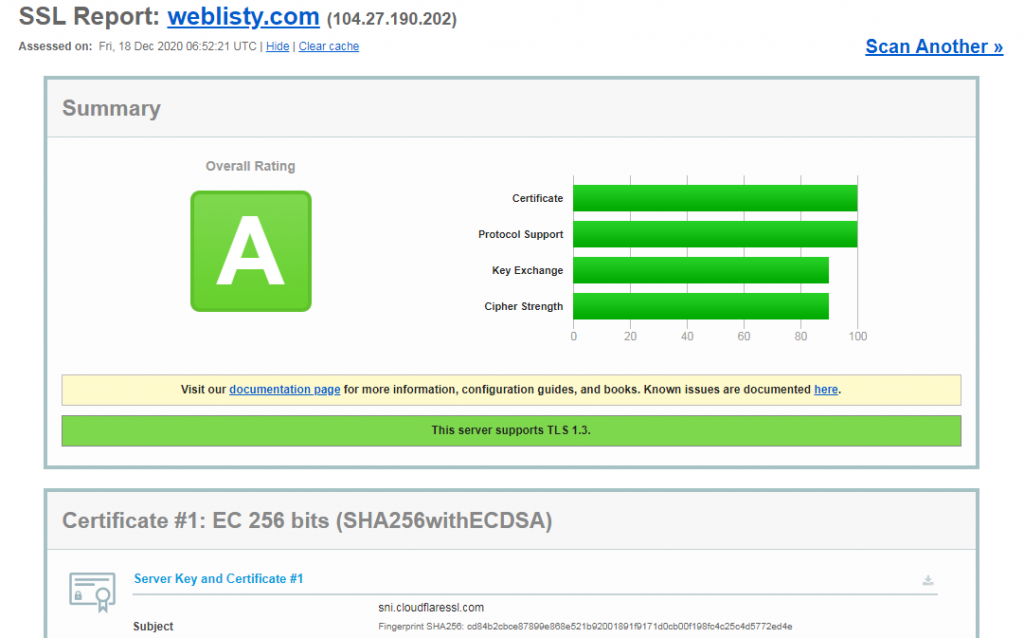
3. Optymalizacja prędkości Cloudflare
Jeśli szukasz optymalizacji szybkości witryny, Cloudflare ma do tego dedykowaną zakładkę. Wszystkie ustawienia związane z optymalizacją prędkości znajdziesz w zakładce „Prędkość”.
3.1 Zmiana rozmiaru obrazu
Funkcja zmiany rozmiaru obrazu Cloudflare jest dostępna wyłącznie w planach Business i jeśli jest poprawnie skonfigurowana, ma następujące zalety:
- Pomaga przenieść tworzenie miniatur obrazów do Cloudflare z WordPress.
- Oszczędza użycie procesora, pozwalając większej liczbie użytkowników odwiedzać Twoją witrynę bez potrzeby dodatkowej mocy procesora.
- Zmniejsza miejsce na dysku, ponieważ nie trzeba przechowywać miniatur na serwerze.
- Działa poprzez dodanie czegoś do linków do obrazów w celu zmiany ich rozmiaru.
Na przykład, jeśli chcesz zmienić rozmiar adresu URL obrazu: ” https://example.com/wp-content/uploads/2024/09/sampleimage.jpg „
Po zmianie rozmiaru zostanie on zmieniony na coś takiego: ” https://example.com/cdn-cgi/image/fit=contain,format=auto,metadata=none,onerror=redirect,quality=70,width=720/ https://twojadomena.com/wp-content/uploads/2024/09/sampleimage.jpg „
3.2 Automatyczna minimalizacja
Ta konkretna funkcja Cloudflare jest bardzo pomocna w minimalizowaniu buforowanych CSS, JSS i HTML. Jeśli nie używasz wtyczki WordPress innej firmy, takiej jak WP Rocket, do minimalizacji zasobów, lepiej skorzystać z funkcji Auto Minify Cloudflare.
Użytkownicy WPOven mają pod tym względem dodatkową przewagę. Oprócz integracji z Cloudflare, mogą także korzystać z zastrzeżonej wtyczki minifikacyjnej WPOven i włączać zintegrowaną usługę WP Rocket, która jest dostarczana bezpłatnie w pakiecie z planami hostingowymi.
3.3 Cloudflare w języku polskim
Polska funkcja Cloudflare jest dostępna wyłącznie dla użytkowników planu pro i automatycznie kompresuje dowolny obsługiwany format obrazu, jaki ma Twoja witryna WordPress.
- Cloudflare Polish automatycznie kompresuje pliki graficzne, takie jak JPG, PNG i GIF.
- Działa na brzegu Cloudflare, więc nie spowalnia serwera Twojej witryny WordPress.
- Język polski obsługuje również format WEBP, wyświetlając zoptymalizowane obrazy WEBP w kompatybilnych przeglądarkach, takich jak Chrome i Brave.
- Jest to przydatne w przypadku witryn WordPress, ponieważ zmniejsza użycie procesora serwera, szczególnie jeśli używasz innych wtyczek optymalizujących obraz.
- Obrazy zoptymalizowane pod kątem języka polskiego nie są przechowywane na serwerze i oszczędzają miejsce na dysku, ponieważ nie musisz przechowywać wersji WEBP na swoim serwerze.
3.4 Kompresja Brotliego
Kompresja Brotli jest nieco podobna do kompresji Gzip, ale wykorzystuje inny algorytm, który zmniejsza pliki w celu szybszej transmisji przez Internet. Został opracowany przez Google i ma lepszy współczynnik kompresji niż Gzip.
Wadą Brotli jest to, że nie jest powszechnie obsługiwana, ale to nie znaczy, że nie powinieneś jej włączać. Powinieneś to zrobić, a jeśli przeglądarka tego nie obsługuje, automatycznie przełączy się na kompresję Gzip.
3.5 Ładowarka rakietowa
Rocket Loader to kolejna funkcja Cloudflare, która pomaga przyspieszać strony internetowe poprzez inteligentniejsze ładowanie plików JavaScript.
- Zmniejsza to zawartość strony blokującą renderowanie, co prowadzi do szybszego ładowania strony.
- Zamiast czekać na załadowanie jednego pliku JavaScript przed przejściem do następnego, ładuje je wszystkie na raz.
- Oznacza to, że strony mogą ładować się szybciej, ponieważ nie muszą czekać na zakończenie ładowania całego kodu JavaScript.
- Jest to szczególnie przydatne w przypadku witryn internetowych, które korzystają z dużej ilości JavaScript w celu uzyskania zaawansowanych funkcji.
- Zaleca się przetestowanie witryny z włączoną funkcją Rocket Loader, aby sprawdzić, czy poprawia to szybkość strony.
3.6 Miraż
Mirage to kolejna profesjonalna funkcja Cloudflare, która koncentruje się głównie na telefonach komórkowych i wolnych połączeniach. Tak to działa:
- Podczas ładowania strony internetowej Mirage najpierw wyświetla rozmyte obrazy. Po załadowaniu strony zastępuje rozmazane obrazy oryginalnymi.
- Może także umieścić wiele obrazów w jednym żądaniu, dzięki czemu strona ładuje się szybciej.
- Jeśli Twoja witryna zawiera dużo obrazów i wiele osób odwiedza ją na swoich telefonach, Mirage może przyspieszyć ładowanie witryny.
3.7 Ulepszona priorytetyzacja HTTP/2
Ulepszona priorytetyzacja HTTP/2 to funkcja dostępna tylko dla użytkowników Cloudflare Pro.
- Protokół HTTP/2 przyspieszył witryny internetowe, ładując jednocześnie zasoby.
- Ulepszona priorytetyzacja HTTP/2 Cloudflare wykracza poza to, analizując kod HTML Twojej witryny, aby zdecydować, które zasoby załadować jako pierwsze, aby uzyskać najszybszą wydajność.
- Według Cloudflare ta funkcja może skrócić czas ładowania strony nawet o 50%.
4. Ustawienia buforowania
Aby zapewnić lepsze buforowanie, możesz zastosować następujące ustawienia:
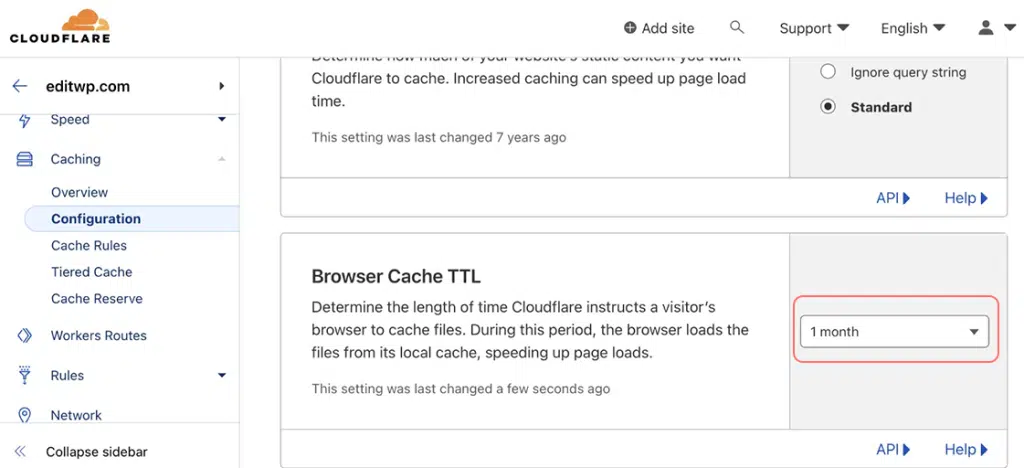
- Przejdź do menu „Buforowanie” i kliknij „Konfiguracja”.
- Aby zachować zgodność z zasadami Google, ustaw „TTL pamięci podręcznej przeglądarki” na co najmniej 1 miesiąc.
- Dłuższy czas pamięci podręcznej oznacza, że więcej odwiedzających może szybciej zobaczyć Twoją witrynę za pomocą Cloudflare.
- Jeśli korzystasz z Cloudflare APO, dłuższe utrzymywanie czasu pamięci podręcznej może jeszcze bardziej przyspieszyć Twoją witrynę.
4.1 Włącz wskazówki robota
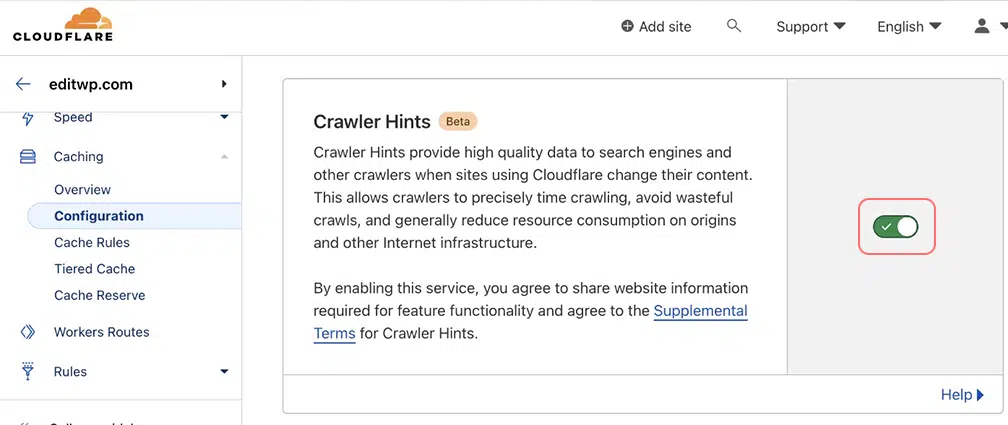
- Włącz „Wskazówki dla robota”, aby pomóc wyszukiwarkom lepiej działać i odciążyć Twój serwer.
4.2 Włącz opcję Zawsze online
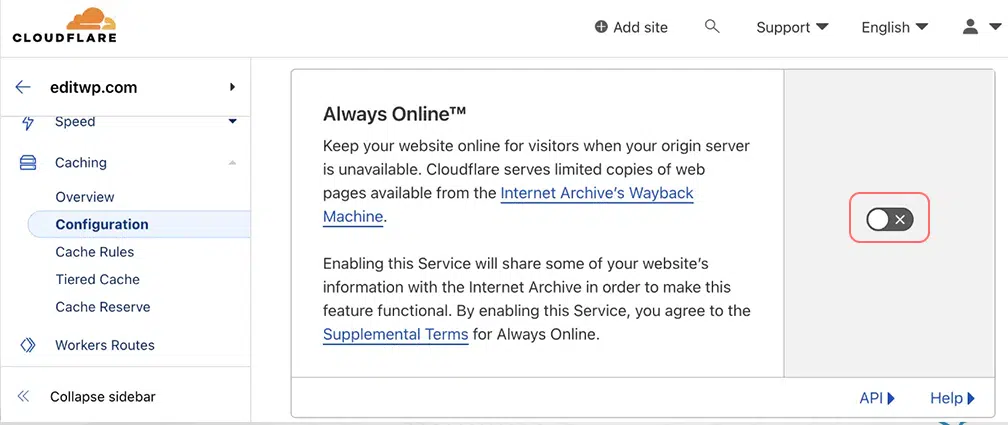
- „Zawsze online” przechowuje kopię Twojej witryny na wypadek awarii, ale może nie być dobre dla sklepów internetowych.
4.3 Poziom buforowania
Zaleca się ustawienie „Poziomu buforowania” na „Standardowy”.
4.4 Włącz topologię inteligentnej wielowarstwowej pamięci podręcznej
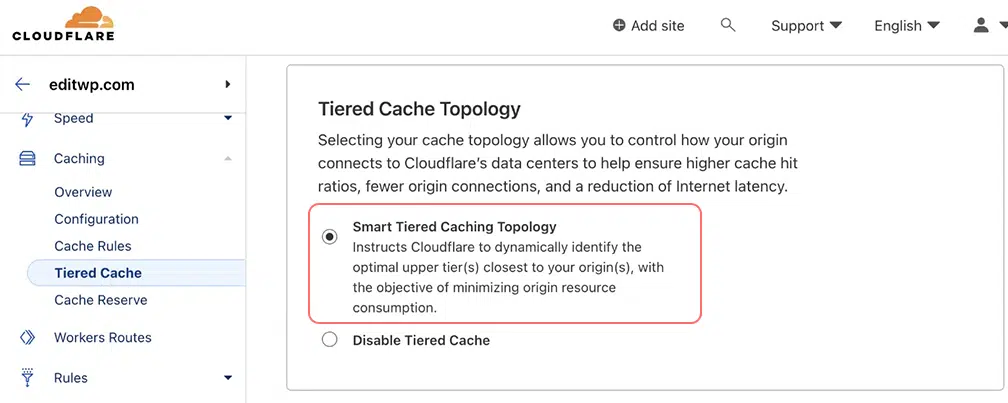
- Użyj „inteligentnej topologii wielowarstwowego buforowania”, aby zaoszczędzić przepustowość i sprawić, że Twoja witryna będzie tańsza w obsłudze.
4.5 Włącz rezerwę pamięci podręcznej
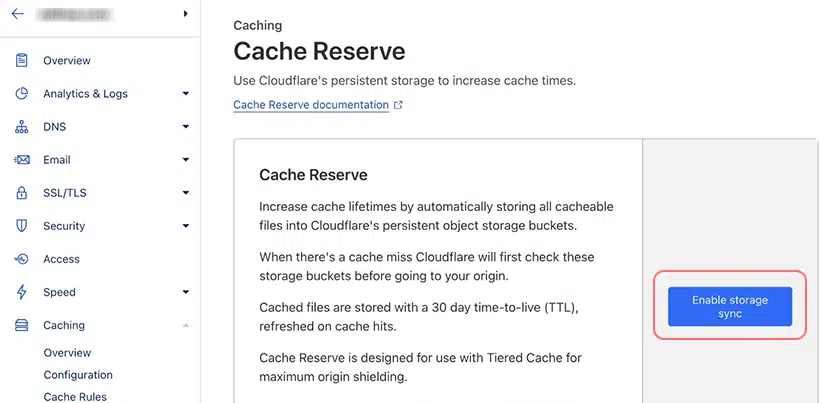
- Możesz także skorzystać z opcji „Rezerwacja pamięci podręcznej”, aby zachować niektóre części witryny w pamięci podręcznej na dłużej, ale może to trochę kosztować i działa tylko w przypadku niektórych typów plików, takich jak obrazy.
5. Zapora WordPress wykorzystująca Cloudflare
Kolejną zaletą korzystania z Cloudflare jest to, że zapora aplikacji internetowej będzie oferowana na wszystkich stronach internetowych.
Zalecamy przestrzeganie co najmniej 2 zasad, które pomogą Ci chronić Twoją witrynę przed większością ataków. np. DDoS, brutalna siła itp.
Jeśli używasz już silnego hasła do swojej witryny, nie powinieneś się martwić. Jednak wiele żądań od botów lub atakujących może uszkodzić procesor i nadmierne wykorzystanie zasobów.
Aby rozpocząć od zasad, najpierw musisz dodać swój adres IP do białej listy. Aby to zrobić, przejdź do panelu Cloudflare > Kliknij zakładkę „Firewall” > Narzędzia.
W sekcji Narzędzia możesz dodać swój adres IP (wpisz w Google „jaki jest mój adres IP”, aby poznać swój publiczny adres IP), jeśli masz dynamiczny adres IP, możesz wprowadzić zakres adresów IP podobny do adresu IP, który jest Ci przypisywany w różnych momentach.
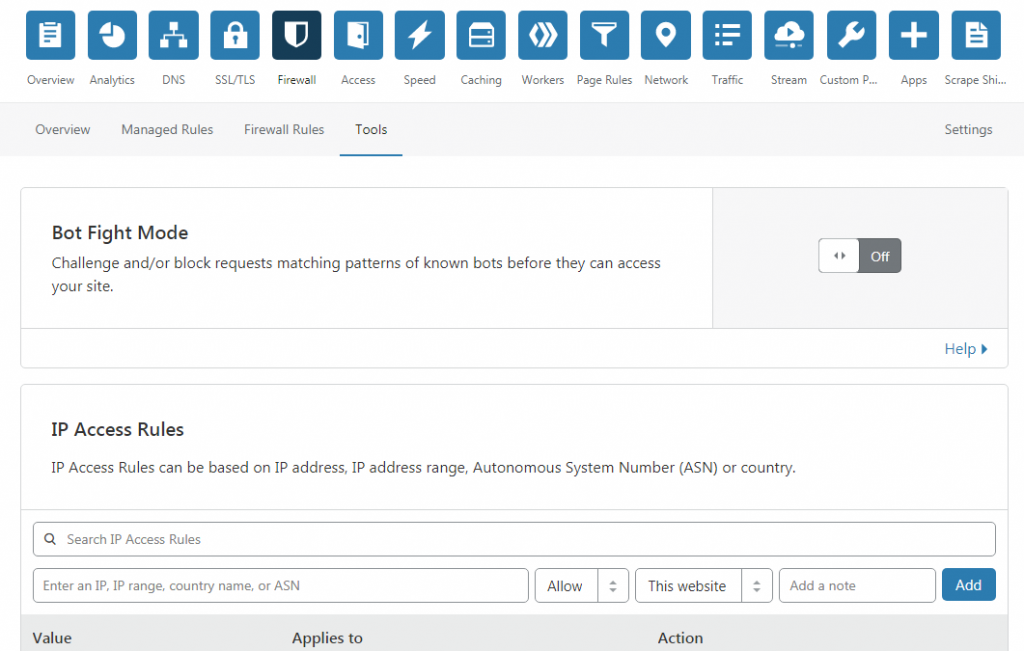
Następnie dodamy kilka reguł dotyczących stron, aby rozwiązać najczęstsze problemy, które zwykle spotykamy w standardowej witrynie WordPress.
1. Zablokuj dostęp do pliku wp-login.php, ta strona służy do logowania się do Twojej witryny i jest częstym punktem końcowym, na którym atakujący mogą przeprowadzać ataki brute-force, dlatego utworzymy regułę sprawdzającą, czy używana jest przeglądarka a także wykonaj dodatkowe sprawdzenie, aby upewnić się, że nie jest to bot.
Utwórz regułę strony, jak podano poniżej, i wdróż ją –
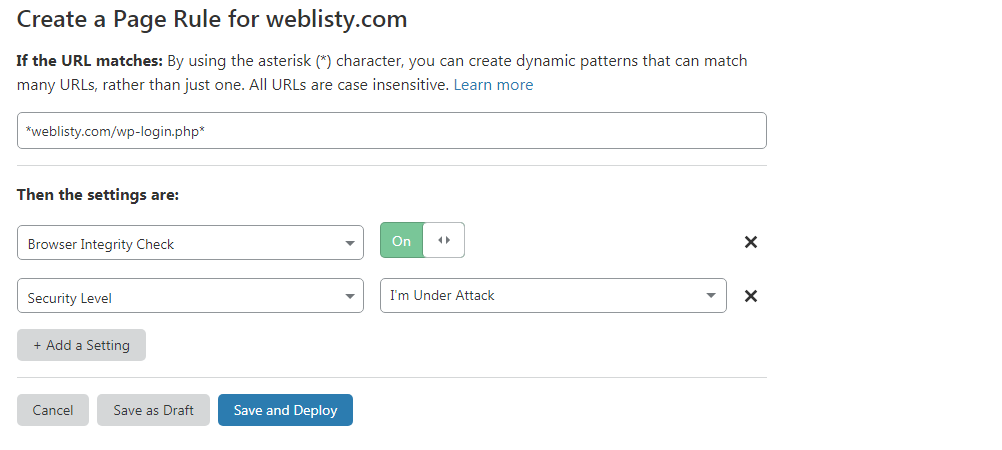
Możesz także użyć wtyczki, aby ukryć logowanie do WordPressa, aby uniknąć dodania tej reguły.
2. Ograniczymy również dostęp do pliku xmlrpc.php, aby nie był on również używany do ataków typu brute-force na witrynę, w Zaporze sieciowej w ramach Reguł zapory możesz utworzyć następującą regułę, zablokujemy wszelki dostęp inny niż do JetPack (Ty na tej stronie można znaleźć listę zakresu adresów IP JetPack)

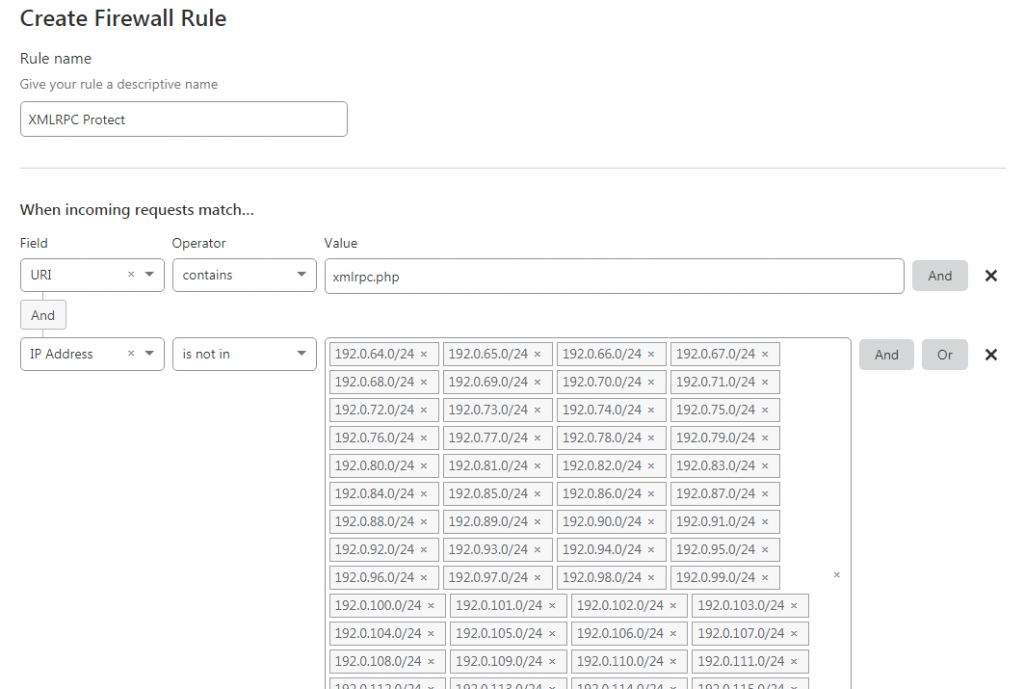
Możesz także użyć poniższego wyrażenia i zbudować regułę –
|
1 |
( http . request . uri contains "xmlrpc.php" and not ip . src in { 192.0.64.0 / 24 192.0.65.0 / 24 192.0.66.0 / 24 192.0.67.0 / 24 192.0.68.0 / 24 192.0.69.0 / 24 192.0.70.0 / 24 192.0.71.0 / 24 192.0.72.0 / 24 192.0.73.0 / 24 192.0.74.0 / 24 192.0.75.0 / 24 192.0.76.0 / 24 192.0.77.0 / 24 192.0.78.0 / 24 192.0.79.0 / 24 192.0.80.0 / 24 192.0.81.0 / 24 192.0.82.0 / 24 192.0.83.0 / 24 192.0.84.0 / 24 192.0.85.0 / 24 192.0.86.0 / 24 192.0.87.0 / 24 192.0.88.0 / 24 192.0.89.0 / 24 192.0.90.0 / 24 192.0.91.0 / 24 192.0.92.0 / 24 192.0.93.0 / 24 192.0.94.0 / 24 192.0.95.0 / 24 192.0.96.0 / 24 192.0.97.0 / 24 192.0.98.0 / 24 192.0.99.0 / 24 192.0.100.0 / 24 192.0.101.0 / 24 192.0.102.0 / 24 192.0.103.0 / 24 192.0.104.0 / 24 192.0.105.0 / 24 192.0.106.0 / 24 192.0.107.0 / 24 192.0.108.0 / 24 192.0.109.0 / 24 192.0.110.0 / 24 192.0.111.0 / 24 192.0.112.0 / 24 192.0.113.0 / 24 192.0.114.0 / 24 192.0.115.0 / 24 192.0.116.0 / 24 192.0.117.0 / 24 192.0.118.0 / 24 192.0.119.0 / 24 192.0.120.0 / 24 192.0.121.0 / 24 192.0.122.0 / 24 192.0.123.0 / 24 192.0.124.0 / 24 192.0.125.0 / 24 192.0.126.0 / 24 192.0.127.0 / 24 } ) |
Korzystając z tych dwóch podstawowych zasad, możemy zablokować najczęstsze zagrożenia typu brute-force i automatyczne, na jakie napotyka WordPress.
6. Ustawienia sieciowe Cloudflare
W ustawieniach „Sieć” Cloudflare włącz HTTP/2, HTTP/3 (z QUIC) i wznawianie połączenia 0-RTT.
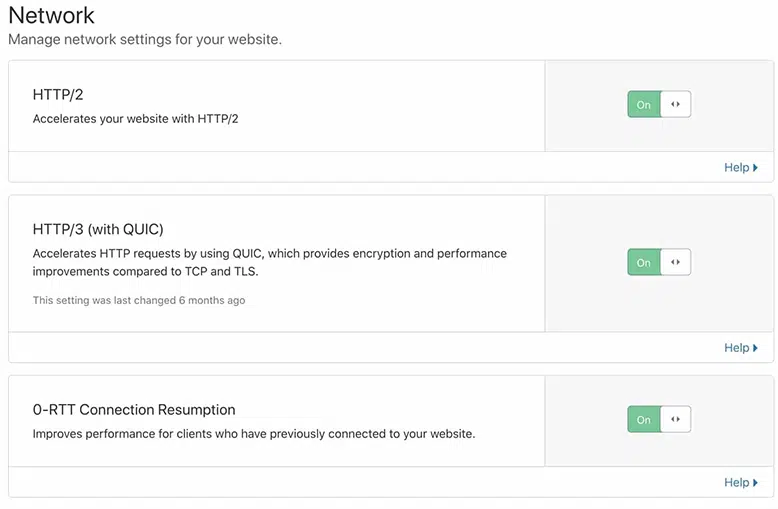
- Protokół HTTP/2 przyspiesza działanie, wykonując wiele czynności na raz, natomiast protokół HTTP/3 idzie jeszcze dalej, wykorzystując nowy sposób wysyłania danych zwany QUIC.
- Gdy korzystasz z protokołu HTTP/3, Twoja witryna łączy się z Cloudflare szybciej, ponieważ korzysta z lepszej konfiguracji.
- Ponadto funkcja wznowienia połączenia 0-RTT w Cloudflare sprawia, że Twoja witryna ładuje się szybciej dla osób, które odwiedziły ją wcześniej.
Jak skonfigurować ustawienia wtyczki Cloudflare WordPress, aby uzyskać optymalne wyniki?
Ponieważ będziesz używać Cloudflare do buforowania zasobów statycznych lub nawet generowanych dynamicznie, najlepiej zainstalować wtyczkę WordPress dostarczoną przez Cloudflare. Umożliwia to łatwe wyczyszczenie pamięci podręcznej Cloudflare na wypadek wprowadzenia jakichkolwiek aktualizacji w witrynie. Jest to również potrzebne, jeśli korzystasz z udostępnionej funkcji automatycznej optymalizacji platformy (APO).
Aby rozpocząć instalację, jest to całkiem proste, odwiedź sekcję Dodaj nową wtyczkę WordPress i wyszukaj Cloudflare, po znalezieniu wtyczki po prostu kliknij Zainstaluj, a następnie aktywuj wtyczkę. Jedyną wymaganą konfiguracją wtyczki jest podłączenie jej do Cloudflare, aby nasza strona mogła powiadomić ją o zmianach.
Aby połączyć witrynę z naszą wtyczką Cloudflare, użyjemy metody tokena, ponieważ nie chcemy udostępniać globalnego API, więc użyj następujących ustawień, aby utworzyć niestandardowy token –
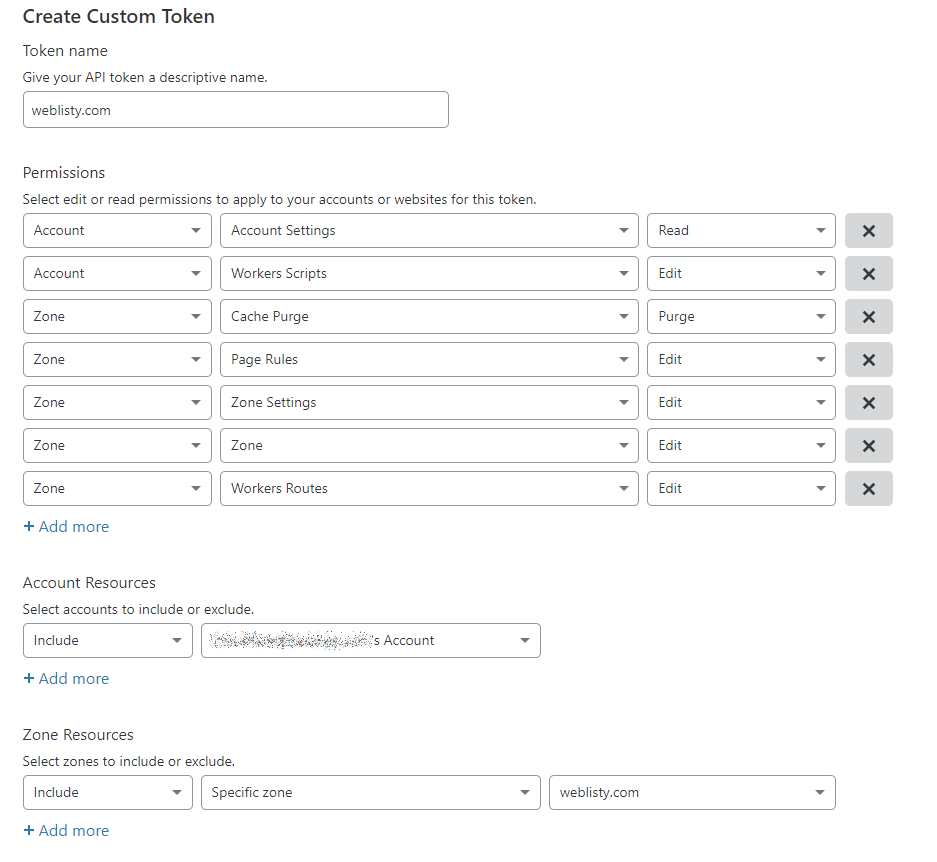
Po utworzeniu tokena skopiuj token i aktywuj wtyczkę, zobaczysz następującą stronę –
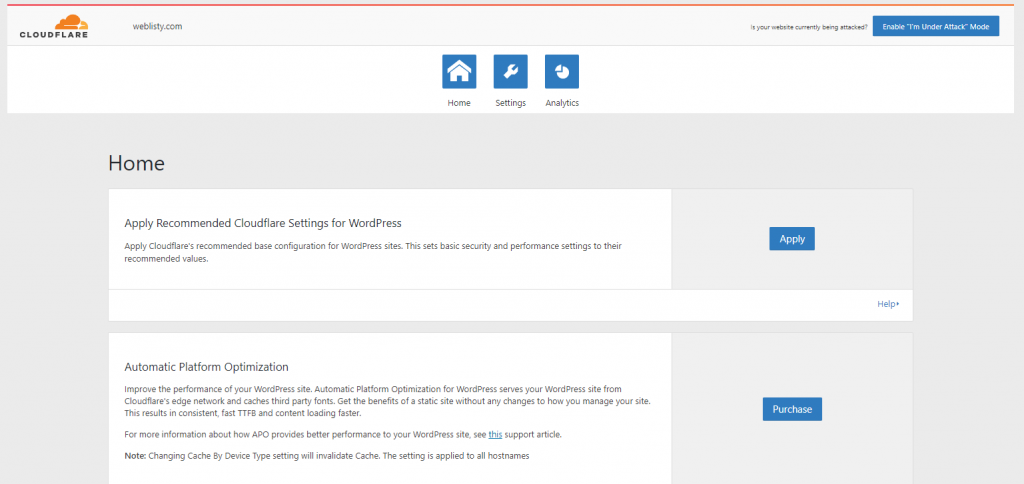
Większość ustawień zostanie już skonfigurowana pod kątem najlepszego wykorzystania.
Aby uzyskać pełny opis krok po kroku , przeczytaj: Jak zainstalować Cloudflare na swojej stronie WordPress?
1. Automatyczna optymalizacja platformy Cloudflare (APO)
Jeśli używasz Cloudflare, domyślnie buforuje on tylko statyczne zasoby strony internetowej. Ale w razie potrzeby może również buforować strony internetowe. Jedynym problemem jest to, że musisz wykonać kilka dodatkowych kroków, aby zaktualizować i pracować ze stroną internetową.
Ale ten problem można również rozwiązać, jeśli zdecydujesz się użyć wtyczki Cloudflare WordPress. Wtyczka sprawi, że wszystko będzie dla Ciebie automatyczne i zmniejszy liczbę dodatkowych kroków.
Zobaczmy jak to działa.
Dzięki APO wszystkie oceny witryny, które zawierają strony, są przenoszone do węzłów brzegowych. Zmniejsza TTFP witryny na całym świecie i poprawia ogólne wrażenia użytkownika.
Ta funkcjonalność jest dostępna jako płatny dodatek za 5 $ w planie bezpłatnym i wymaga dodania dodatkowej wtyczki Cloudflare WordPress do witryny.
Ponieważ jest to dodatek płatny, nie będziemy go tutaj omawiać w tej chwili.
2. Argo i Railgun
Argo i Railgun to dwie funkcje zwiększające wydajność oferowane przez Cloudflare.
Argo
- Jest to dodatkowa usługa Cloudflare, która może pomóc ruchowi Twojej witryny w znalezieniu najszybszej trasy.
- Dzięki Argo Twoi odwiedzający unikają wolnych miejsc w sieci Cloudflare, dzięki czemu Twoja witryna ładuje się szybciej.
- Testy pokazują, że Argo może przyspieszyć ładowanie stron o 20-30%.
- To świetna funkcja dla użytkowników Cloudflare, którzy chcą jeszcze bardziej zwiększyć prędkość swojej witryny.
Railgun
Railgun to kolejne narzędzie Cloudflare, które przyspiesza szybkość docierania zawartości Twojej witryny do odwiedzających. Tak to działa:
- Tworzy bezpieczną ścieżkę między Twoim serwerem a serwerami Cloudflare.
- Railgun wysyła tylko te części Twojej witryny, które zmieniają się pomiędzy żądaniami, dzięki czemu wszystko ładuje się szybciej.
- Ta funkcja jest dostępna wyłącznie w przypadku planów wyższych lub profesjonalnych i wymaga dodatkowego oprogramowania na serwerze.
- W przypadku większości witryn Railgun nie jest konieczny, ale jest cenny w przypadku ruchliwych sklepów e-commerce i witryn o dużym natężeniu ruchu, których nie można buforować.
Streszczenie
Zrozumienie, jak prawidłowo skonfigurować ustawienia Cloudflare, wraz z oficjalnymi ustawieniami witryn WordPress, może zwiększyć szybkość, bezpieczeństwo i wydajność Twojej witryny.
Cloudflare to jedna z najlepszych rzeczy, jaka może przytrafić się dowolnej witrynie opartej na WordPressie, niezależnie od rodzaju prowadzonej działalności. Może to być dobrodziejstwo, które wniesie ogromną wartość do Twojej witryny internetowej. W połączeniu z WordPress i najszybszym hostingiem zarządzanym przez WordPress nikt na dłuższą metę nie przebije sukcesu Twojej witryny.
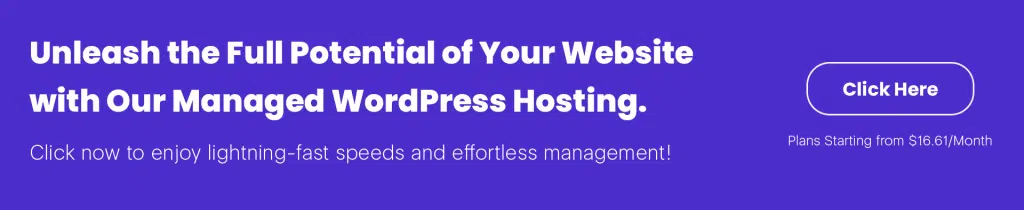
Często Zadawane Pytania
Czy powinienem używać Cloudflare z WordPress?
Tak, ogólnie zalecane jest używanie Cloudflare z WordPress. Może poprawić wydajność, bezpieczeństwo i niezawodność Twojej witryny dzięki funkcjom takim jak sieć dostarczania treści (CDN), ochrona bezpieczeństwa i zarządzanie DNS. Ponadto Cloudflare oferuje bezpłatny plan z podstawowymi funkcjami, dzięki czemu jest dostępny dla wszystkich użytkowników WordPress.
Jak chronić WordPressa za pomocą Cloudflare?
Cloudflare jest najbardziej znany z zapewniania sieci bezpieczeństwa i dostarczania treści (CDN). Dlatego też, gdy włączysz Cloudflare na swojej stronie WordPress, może ona chronić przed różnymi zagrożeniami, takimi jak ataki DDoS, ataki złośliwego oprogramowania itp. Nie oznacza to jednak, że nie powinieneś podejmować żadnych działań ze swojej strony. Powinieneś także hostować swoją witrynę na bezpiecznych i renomowanych serwerach dedykowanych.
Czy Cloudflare poprawia SEO?
Tak, Cloudflare może pośrednio poprawić SEO, przyspieszając czas ładowania strony, zwiększając bezpieczeństwo witryny, skracając przestoje i zapewniając szyfrowanie SSL. Czynniki te przyczyniają się do lepszego doświadczenia użytkownika i zwiększonego zaufania wyszukiwarek, co potencjalnie prowadzi do poprawy rankingów SEO.

Jestem współzałożycielem WPOven INC, obecnie mieszkam w Vancouver w Kanadzie. Moje zainteresowania obejmują tworzenie stron internetowych, rozwój produktów i projekty klienckie. Interesuję się także tworzeniem stron internetowych, WordPressem i przedsiębiorczością.

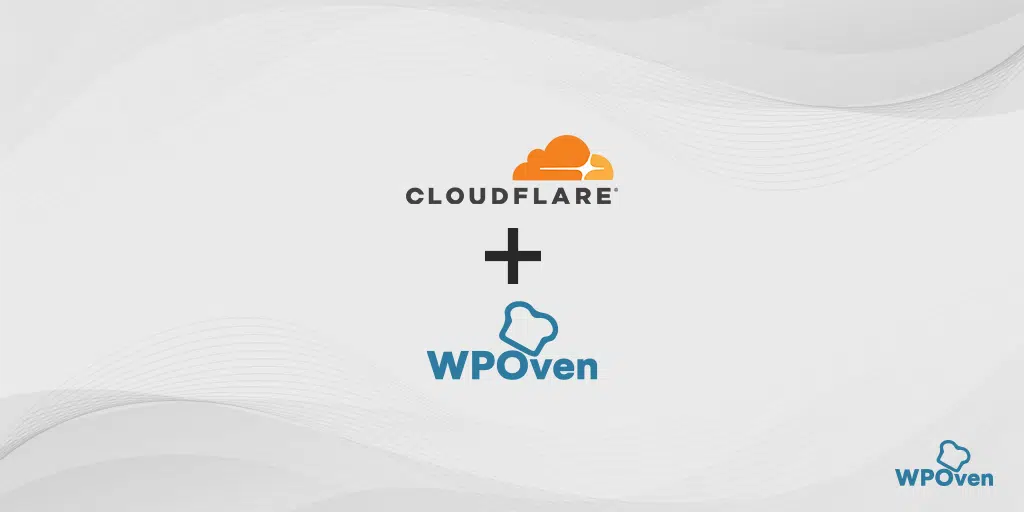
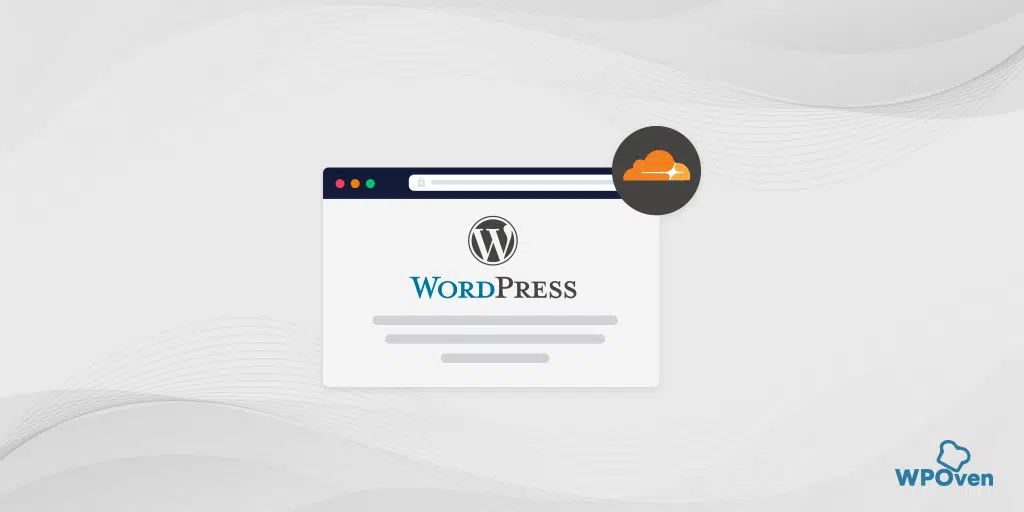
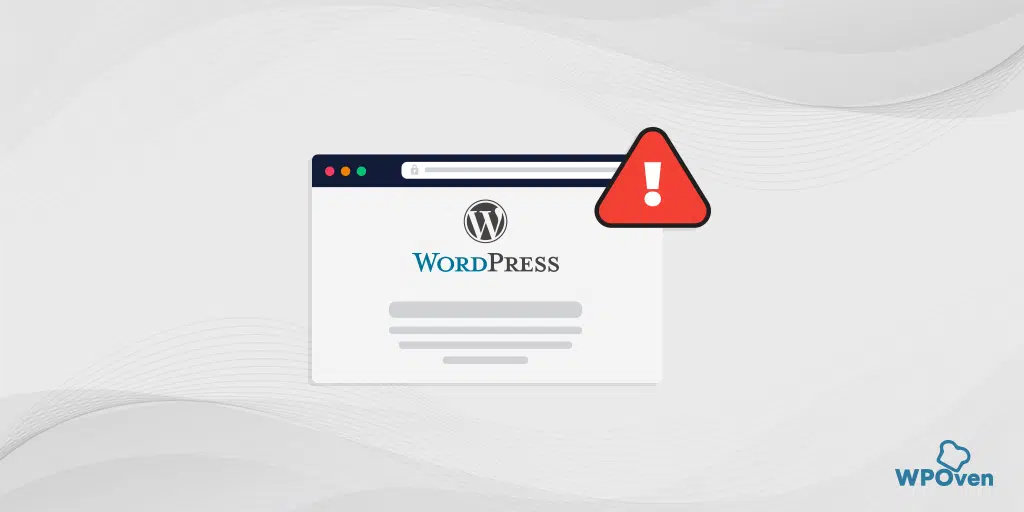
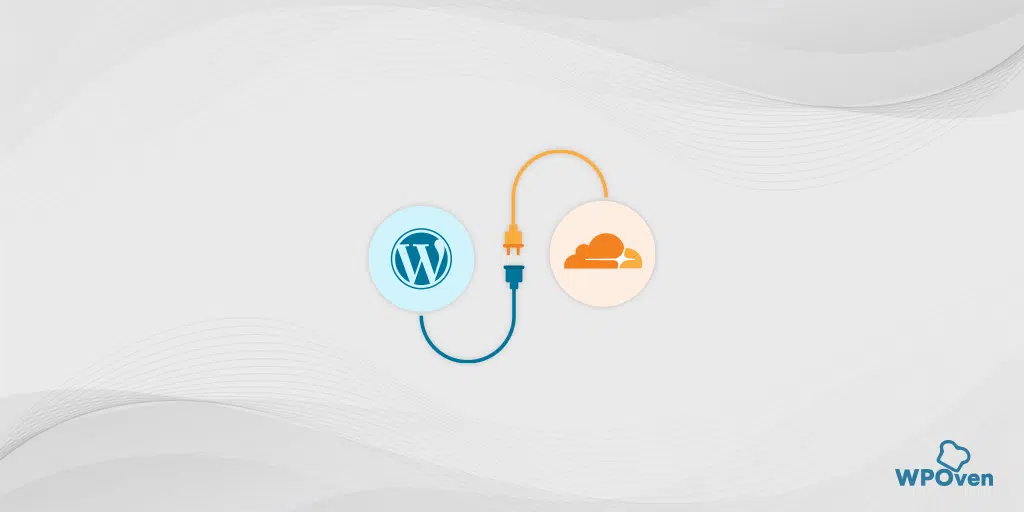
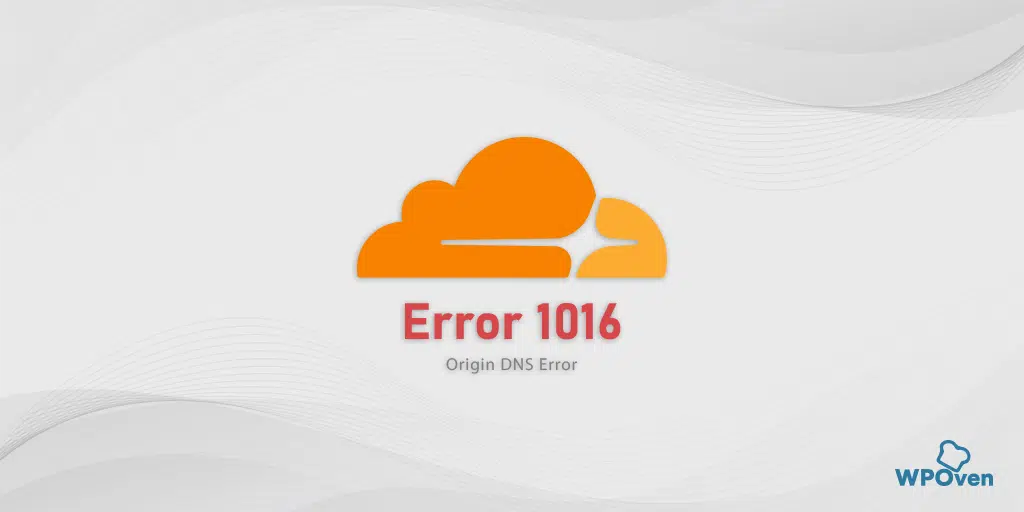
![Jak naprawić błąd 523 „Pochodzenie jest nieosiągalne”? [Rozwiązany] Error code 523](/uploads/article/53824/mBnBE3yzadaEPgeL.webp)